

发布时间:2020-12-08 21:05:10
最近用手机版的《金山文档》阅读编辑文件,觉得很方便。特别是一个团体共同在一起编辑修改文章更是有特色,特在此介绍一下。
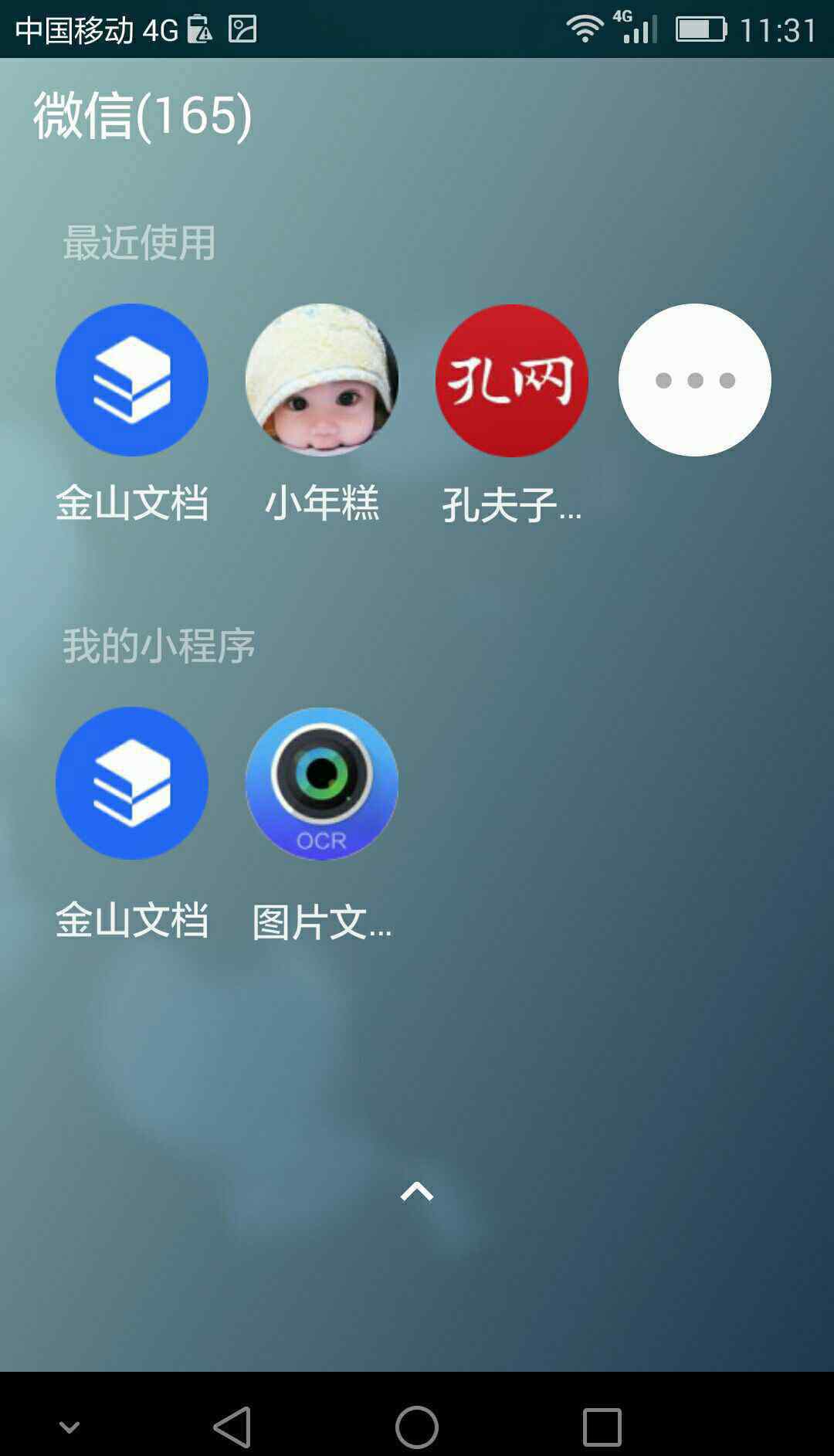
在本站中操作时,是如果将本站的列表上端按住,再往下拉…
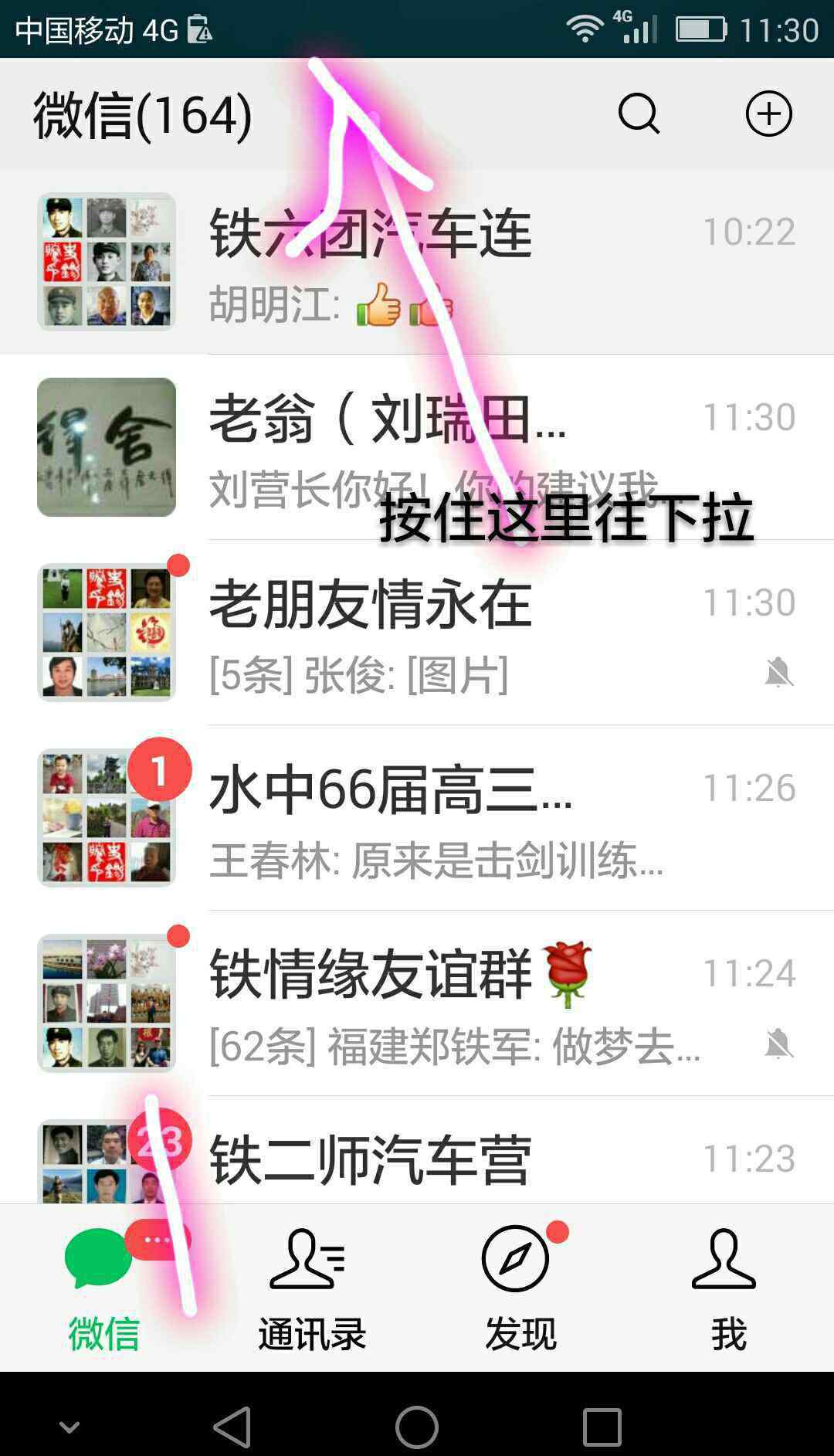
会出现这样一个画面。各人手机上的画面可能不同,但应该有个《金山文档》。
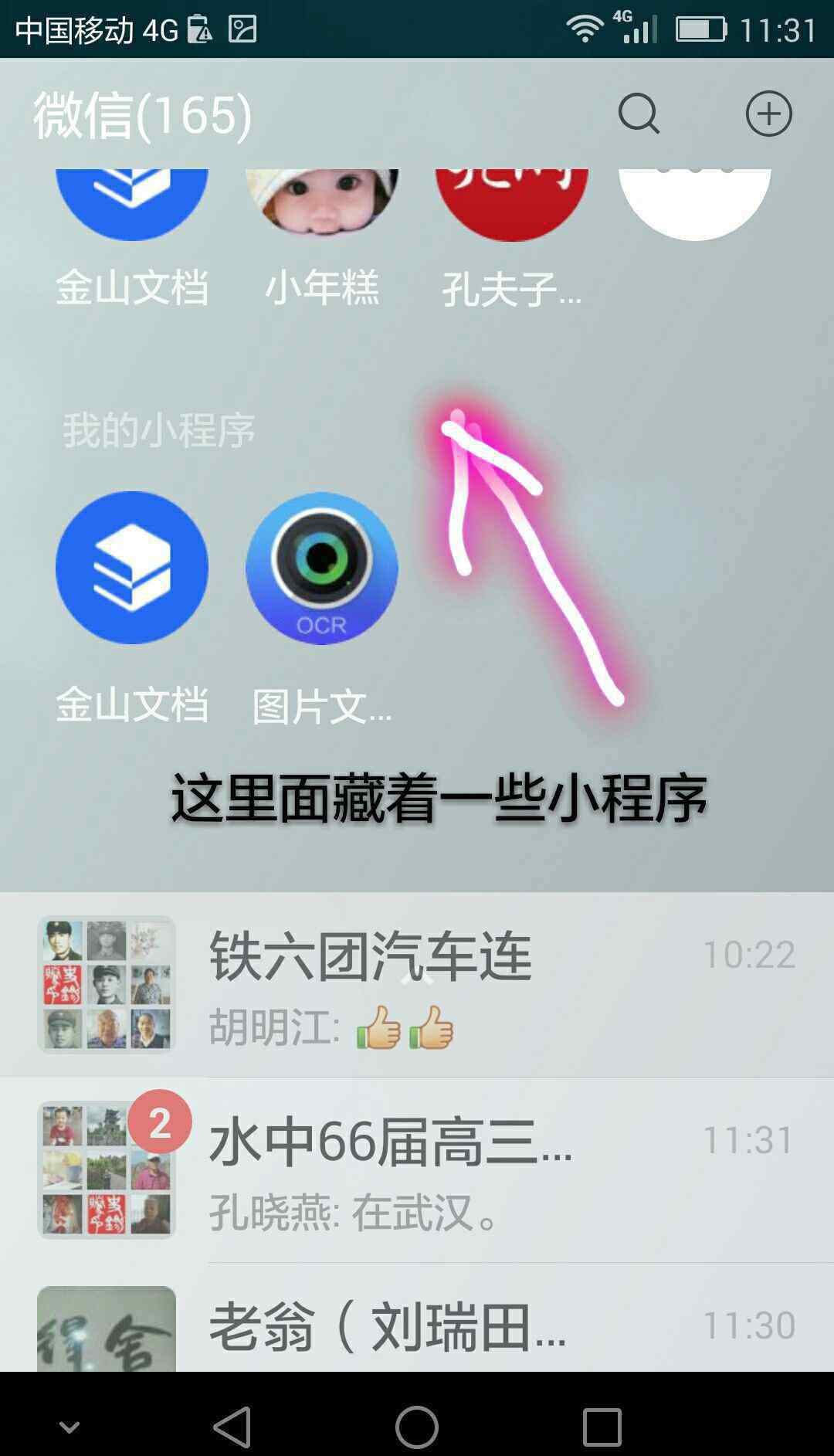
如果你曾经在本站中用《金山文档》阅读过文章,就在这里会出现《金山文档》的图标,你就可以点击这个图标,进入这个小程序。
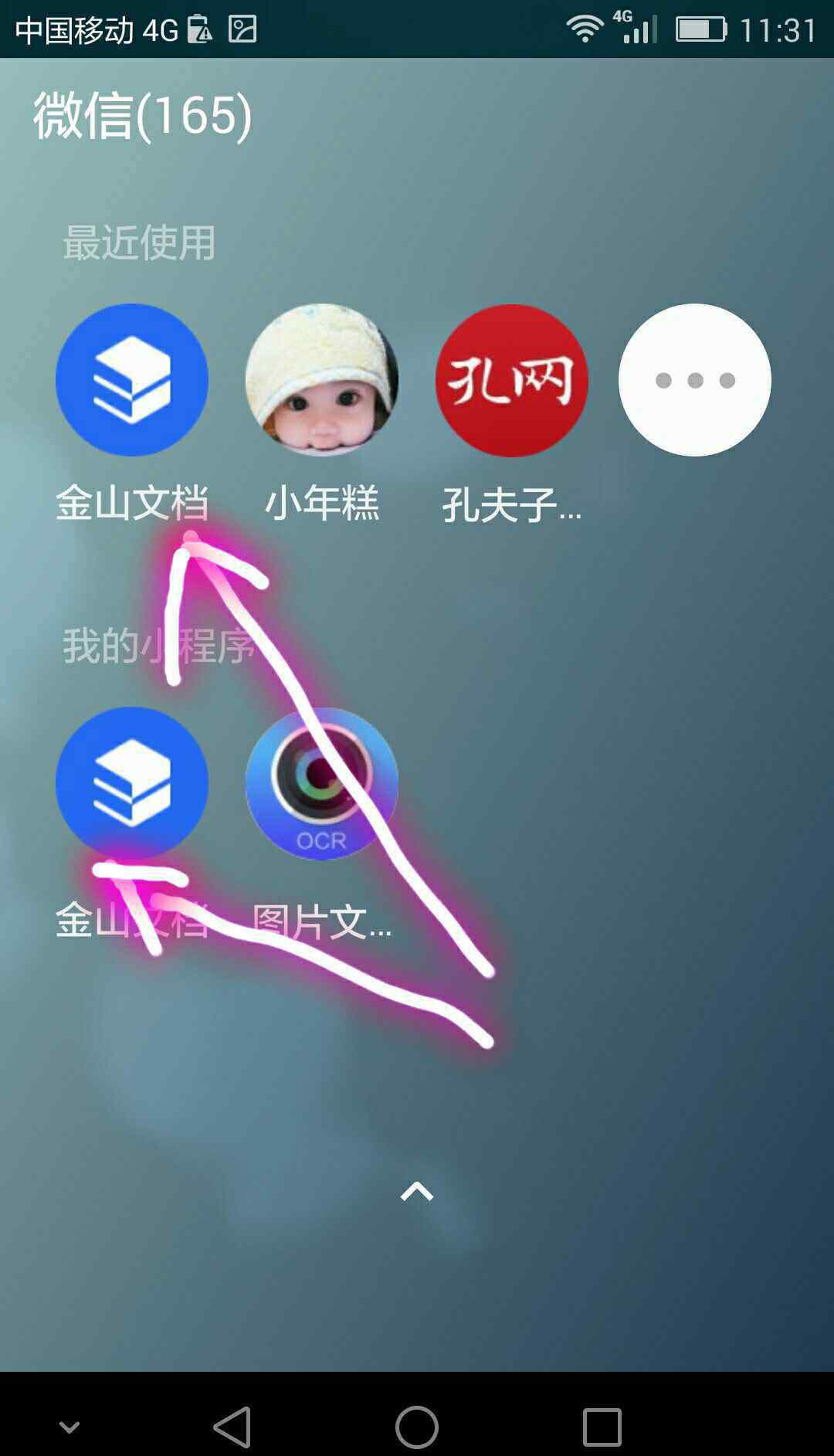
首先出现在你面前的,是你在《金山文档》云空间的所有文件夹和最近曾经打开过的文章标题。你可以点击这些标题将文章打开。
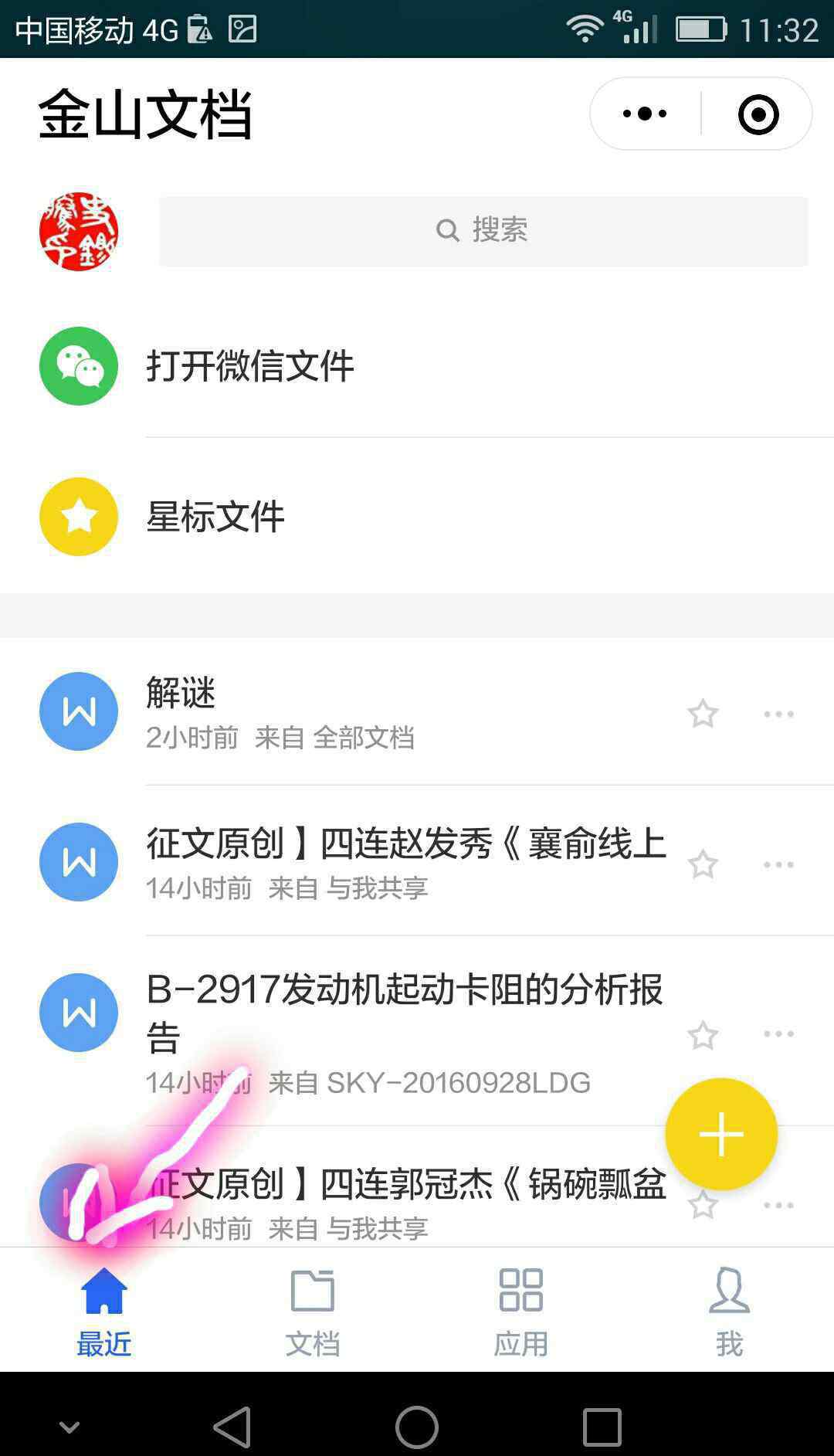
假如有人在本站中发了一篇WORD文档,你想在这里打开,并保存在你的“云空间”中,可以点击“打开本站文件”…

就会打开你本站的列表,选择一个可能有你需要阅读或修改的文件的地方,比方说“征文编委”…
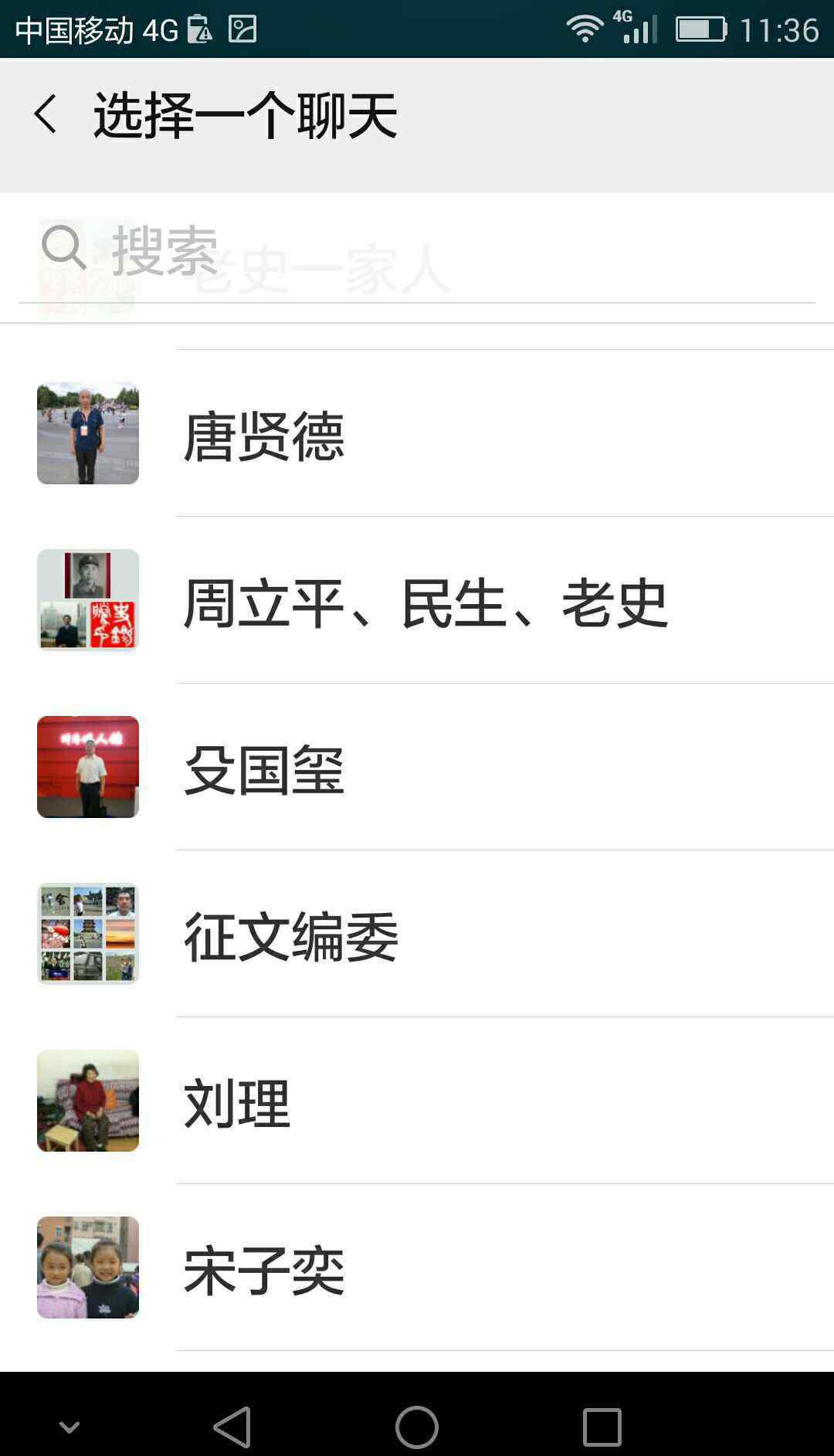
这里面有一个金山文档,点击它前面的小方框就可以在里面打上绿色的小勾,在点击“确定”,就可以将文章打开。
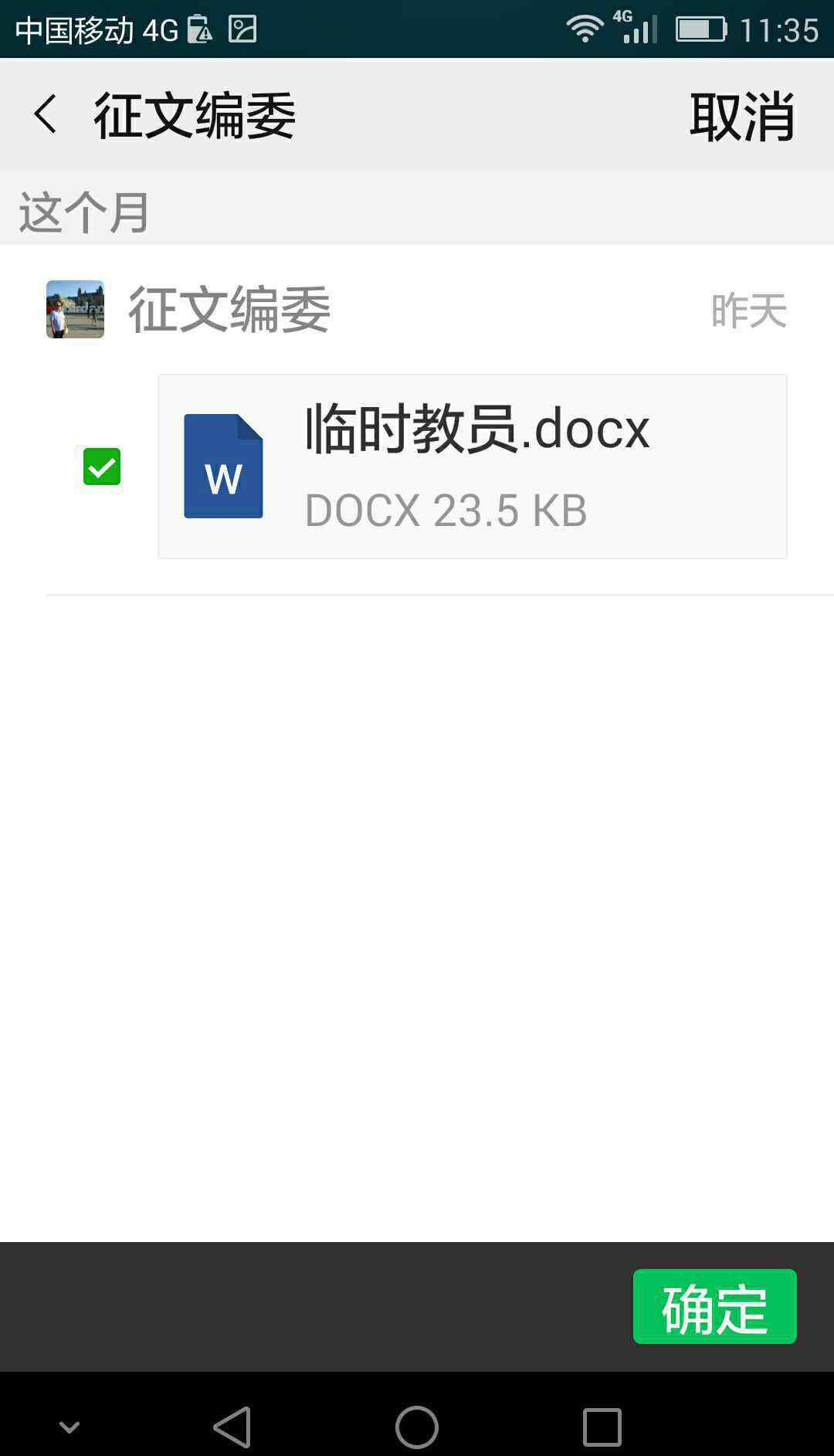
你就可以浏览这篇文章了。等会关闭后返回目录,也会在你的“最近”文件夹中看到它的列表了。这就是说,这篇文章已经存到你的云空间的“最近”中了。
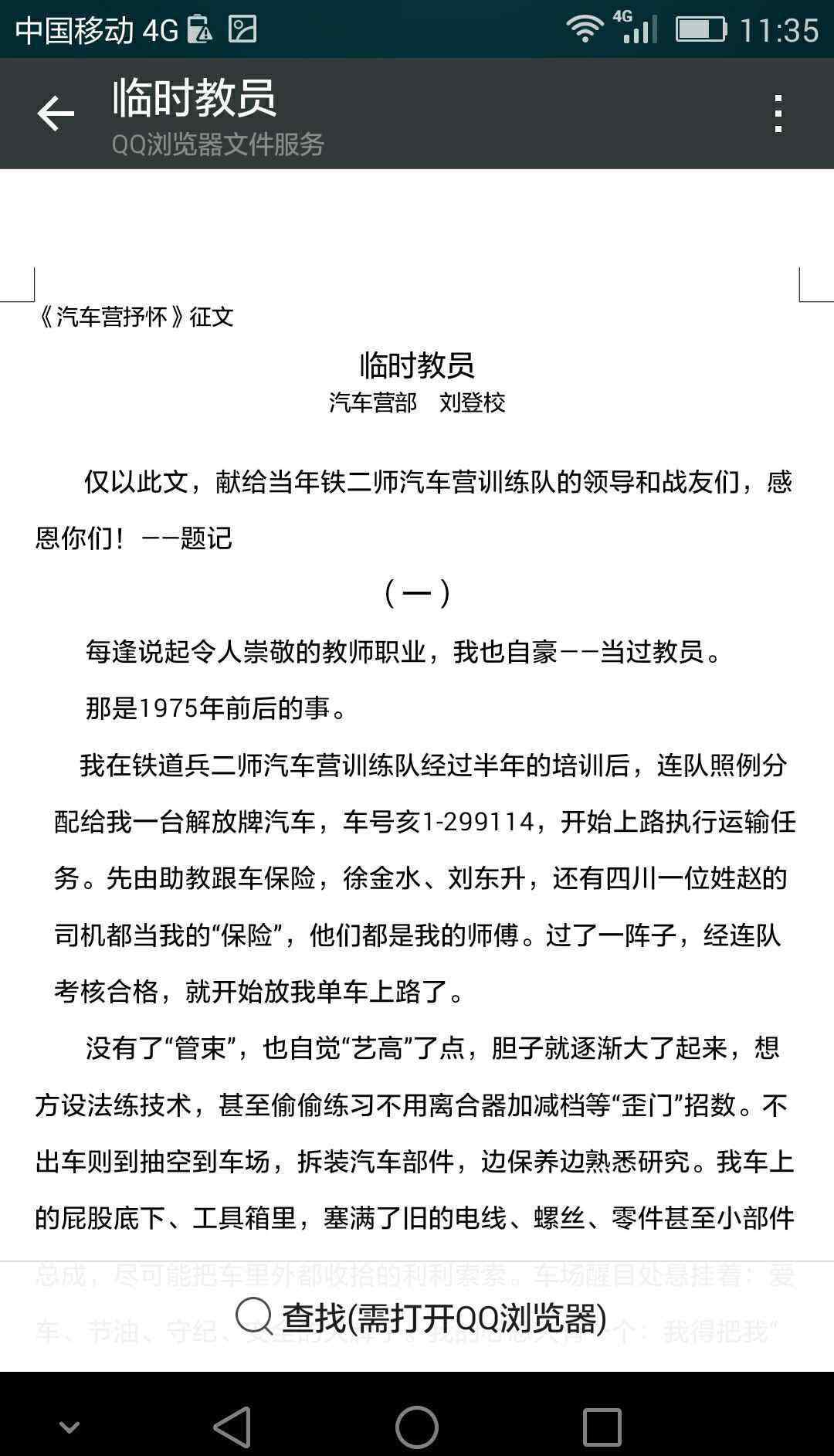
关闭文章后,就会发现在“最近”这个位置会出现这篇文章的文件名。
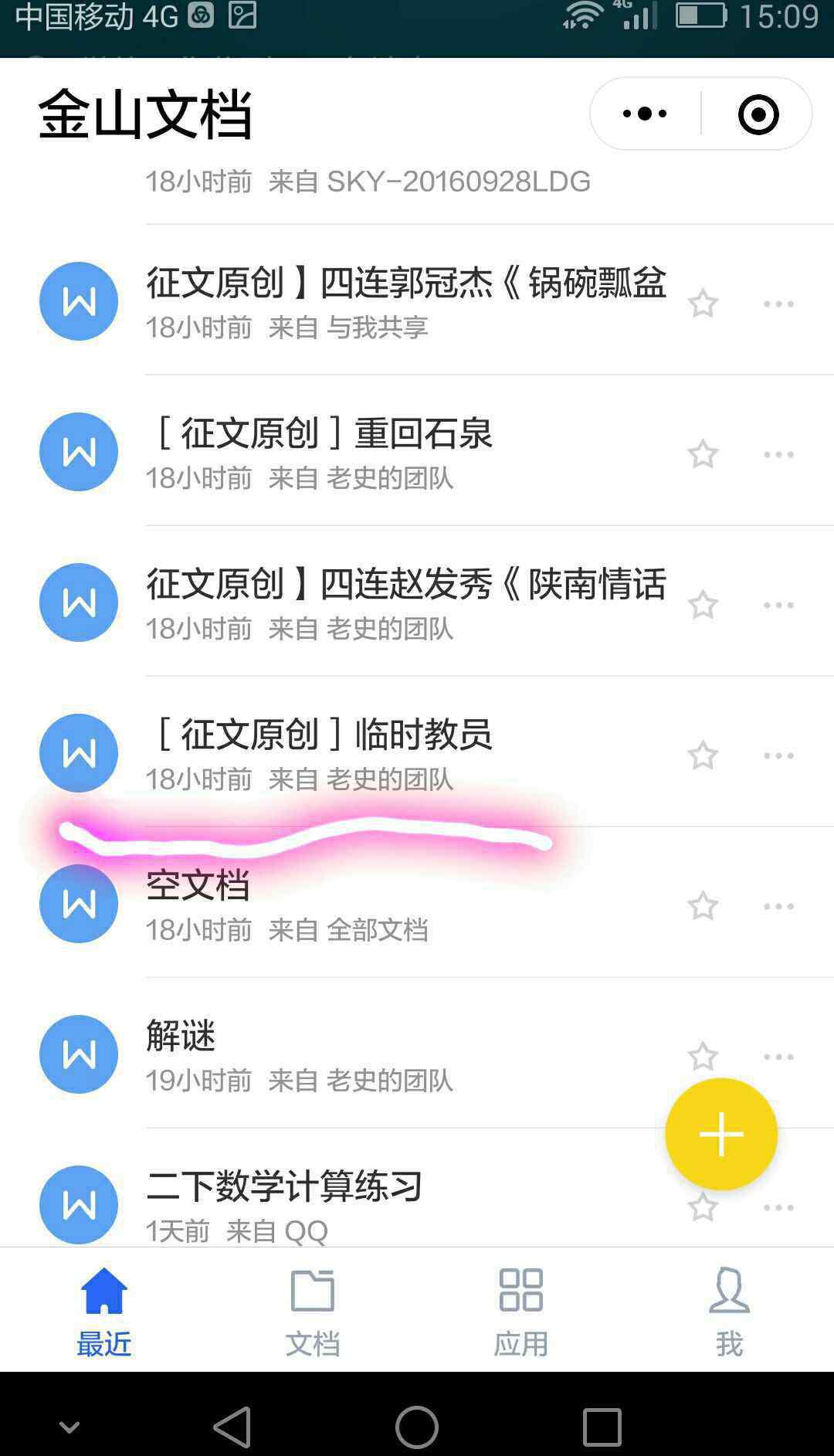
假如稿子不是用《金山文档》发上来的,就是一般的本站聊天,就在本站中长按这个聊天消息,这段文字就会被选中,并出现一个对话框。你选择“复制”项…
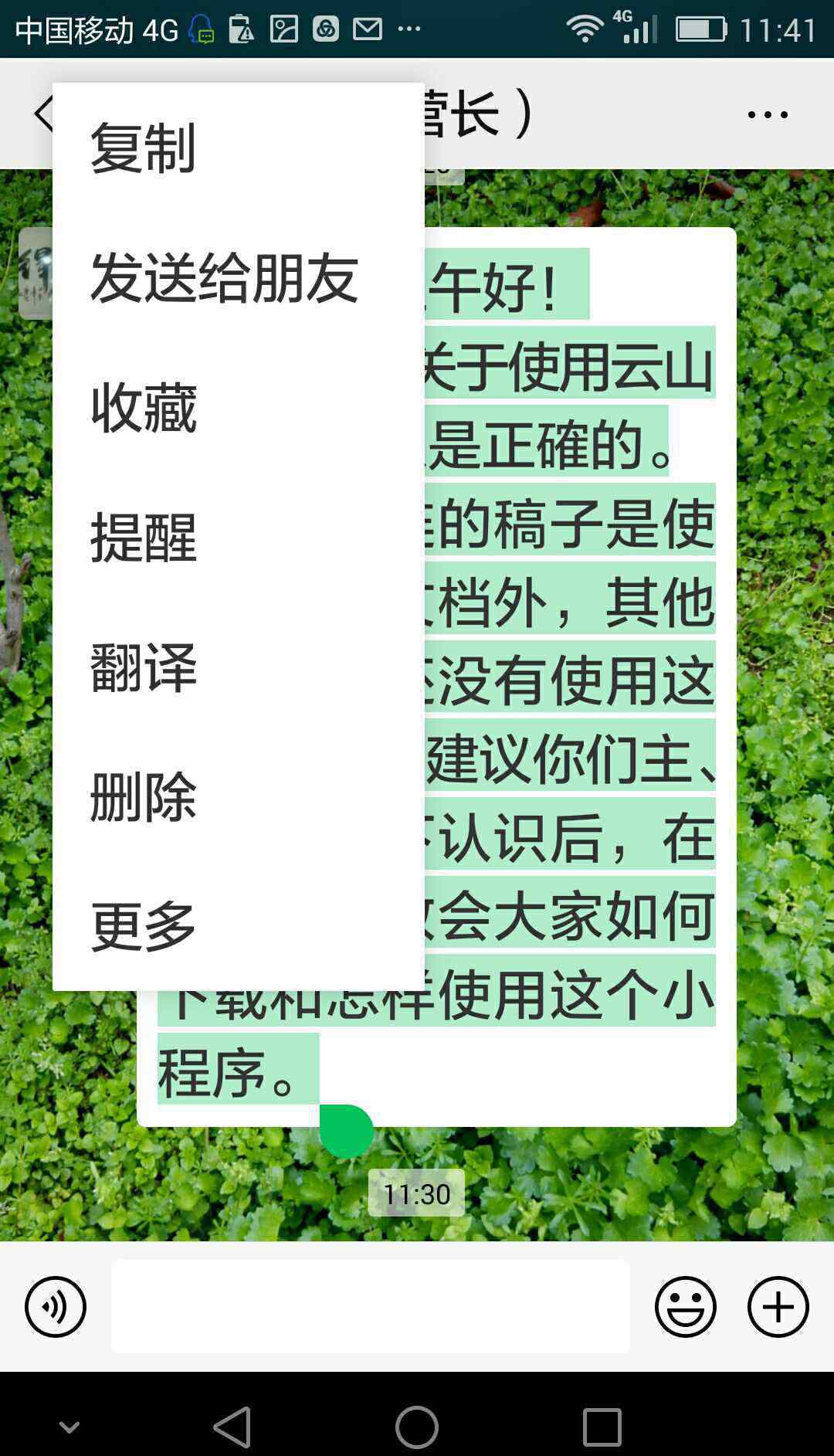
回到《金山文档》中来,点击一下右下方带黄色,请注意蓝横条下面的几个图案:左边的“书本”是让你修改格式的,点一下,文章的下面出现大小不同的A字,这是让你调节字符大小的,点一下最下面的页面图形,那是改变行间距的;放大镜是为了改变页面大小的;点一下横条右边的“笔”,就会变成一个√号,你就能修改编辑文中的字句了,改完了点一下√,就保存了。蓝横条下面一行最右边两个标志前面已经讲了,这里不再重复。
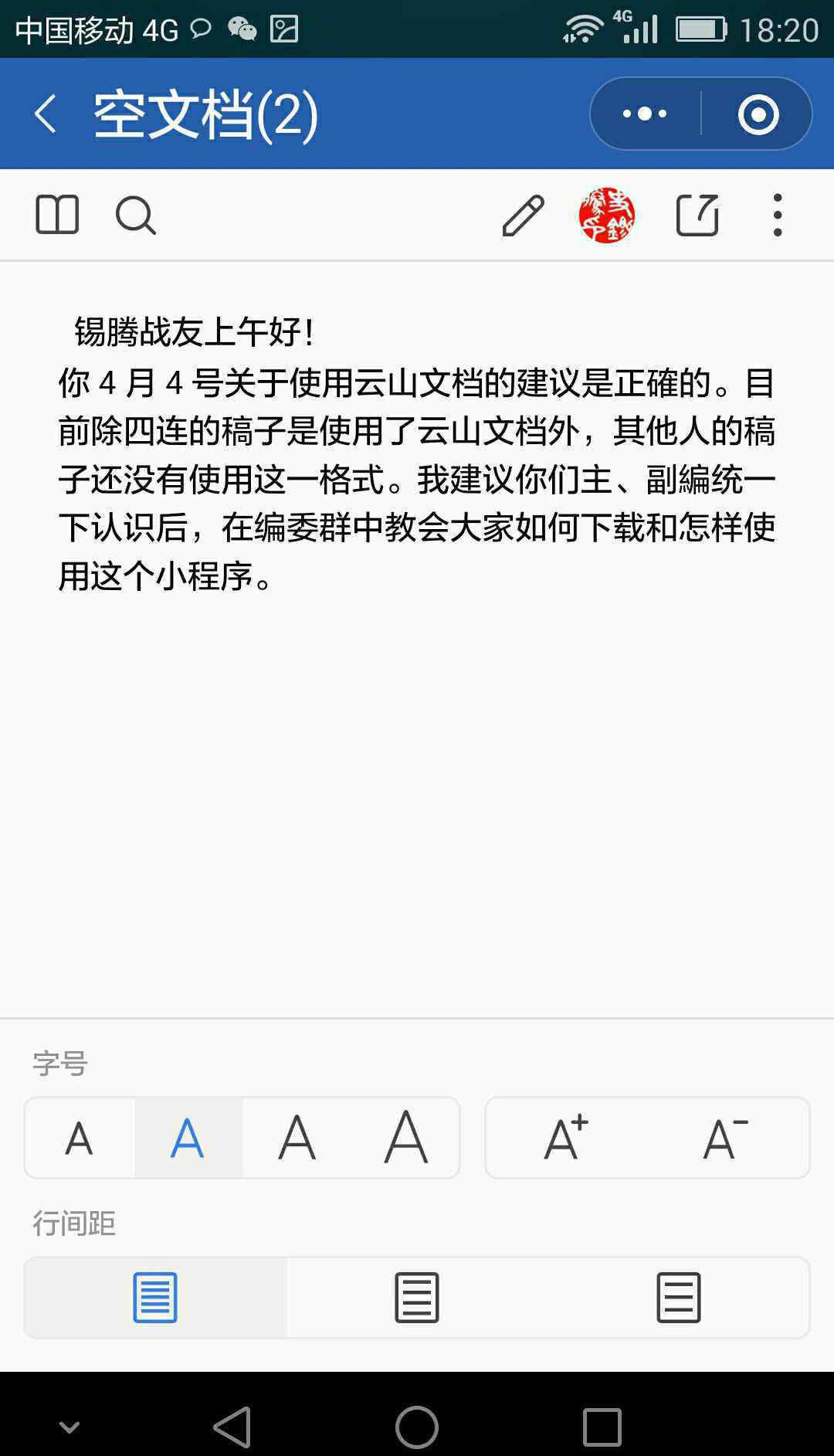
在每条文档目录的后面也有三个小点,点击一下也会出现一个菜单。
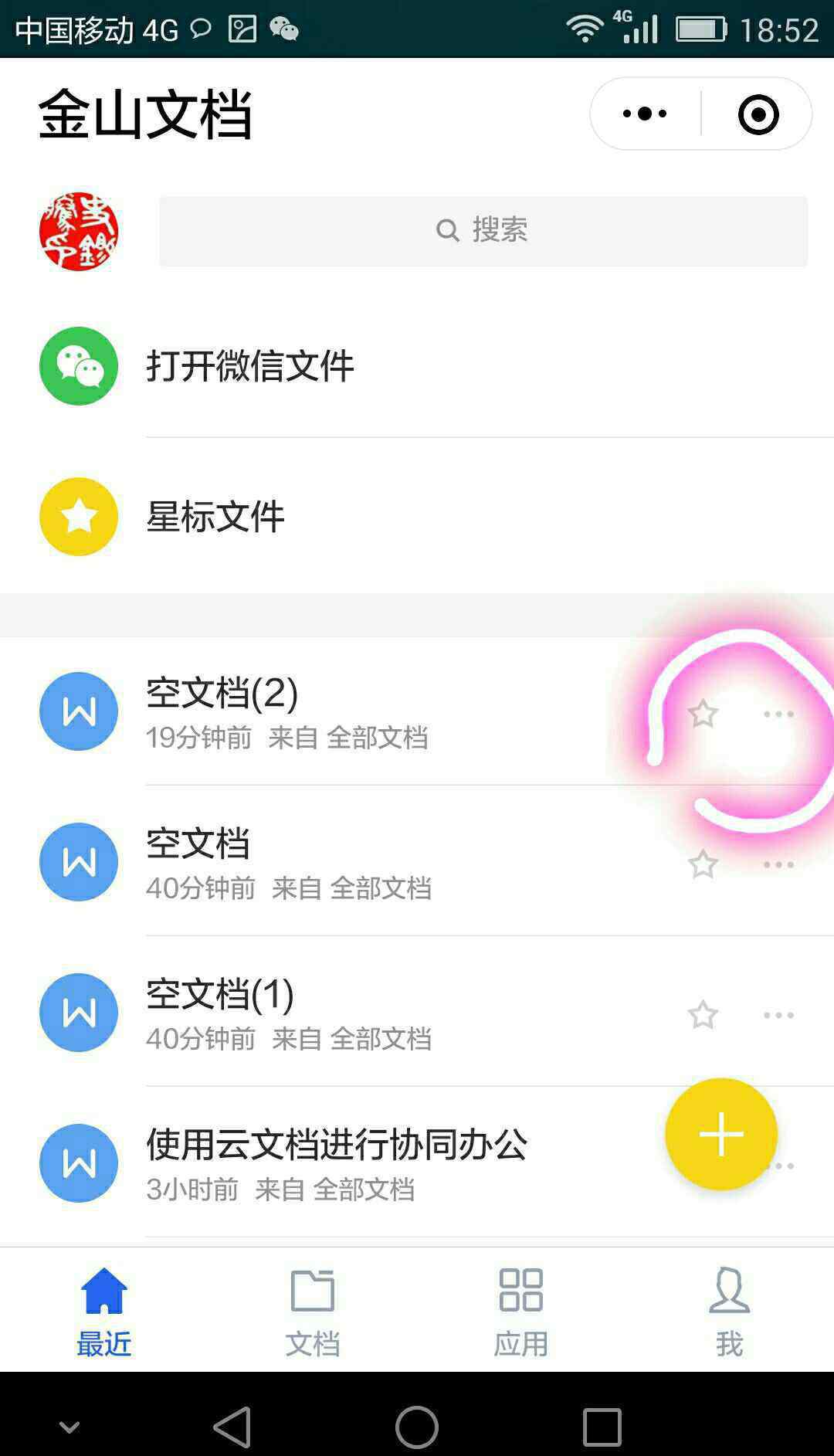
这个菜单上的内容我们大家其实都熟悉了,下面只是稍讲一下“复制和移动”。其它大家可以再试一试,想一想,一定会用得很熟练的!
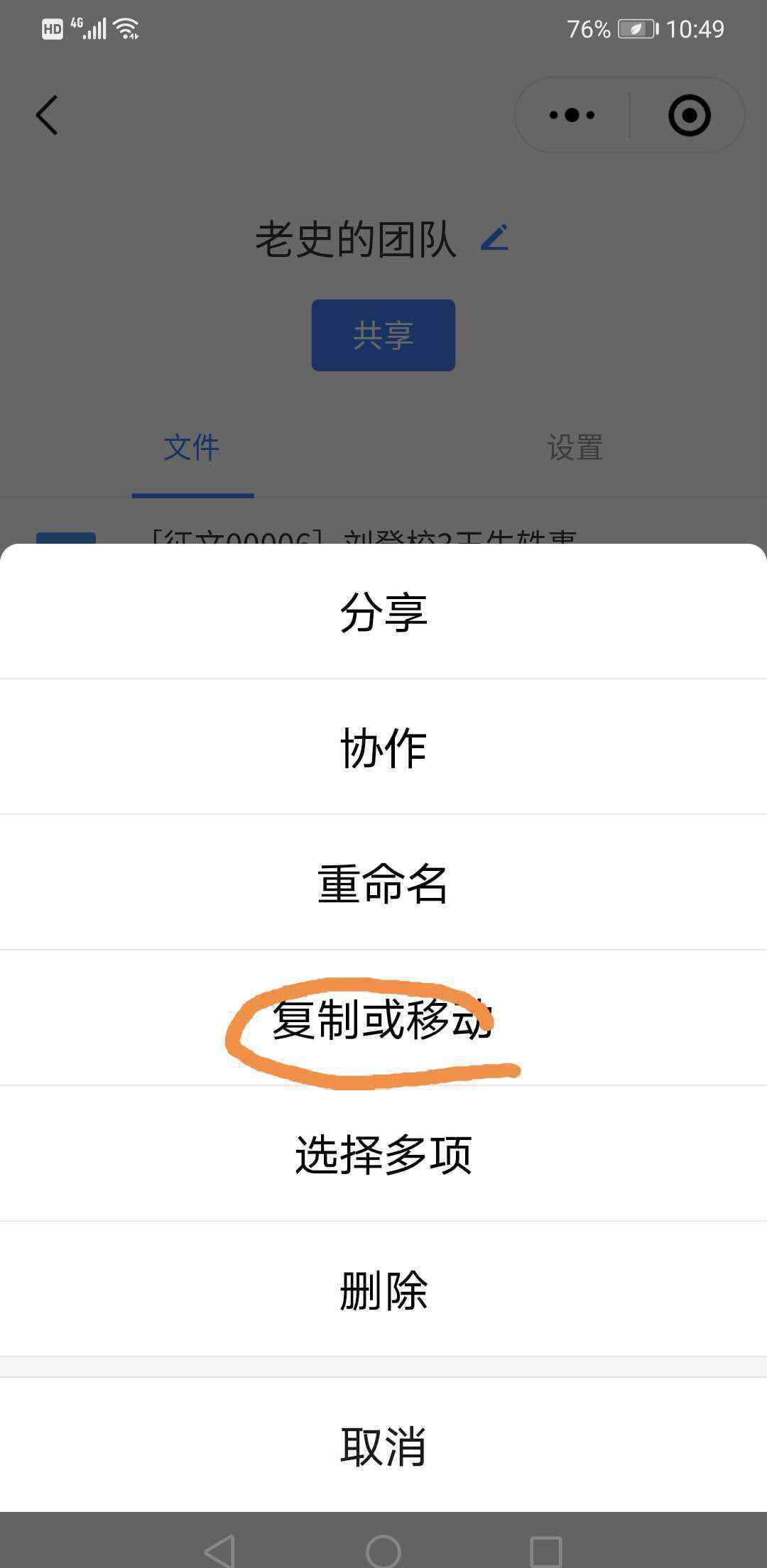
点击“复制或移动”后,将会进入到我的云空间的大菜单,原来我还有这么多文件夹:老史的团队,这样忙了很久的成果就毁于一旦了。最好在关闭这篇文章前,将这篇文章在自己的云空间的另外一个文件夹或者电脑上“另存为”一次,保留一个文本的副本。3、也可以利用另一个文件夹“全自动同步”。当一篇文章已经通过了某种等级的编辑,就将它转存到“全自动同步”文件夹里去。这样不经过我的转接,可以直接由他们自己选编好,到时候最高等级的编委就可以在“全自动同步”文件夹里进一步修改和选编了。
有些编委无法进入别人的云空间编辑,只能将编辑好的的文章通过本站发过来,主编可以用以下两个办法存入“老史的团队”:
1、用“打开本站文件”的方法将别人发在本站中的文章打开,再复制到“老史的团队中去”。方法在前面已经介绍,不再重复介绍。
2、把自己改过的最新版本的文章转换一下。具体做法是:把自己改过的文章打开、全选、复制。再进入到“老史的团队”,打开相应的那篇文章。点一下上面中间的那支笔。然后再全选。再把你的文章粘贴进去。这篇文章就是你经过修改的那篇文章的最新版了。
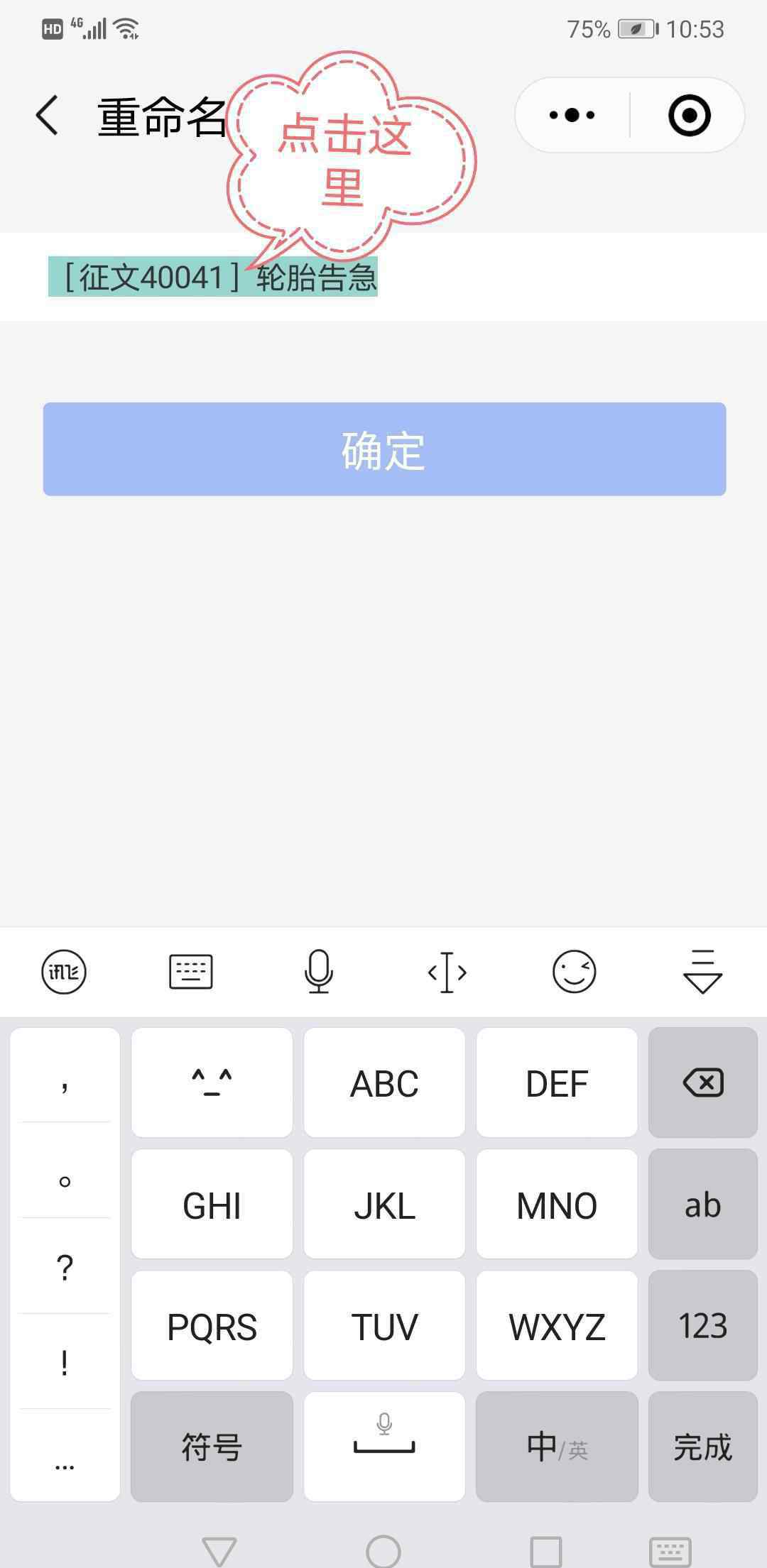
欢迎分享转载 →金山文档手机上怎么用 怎样在手机上用《金山文档》编辑文章